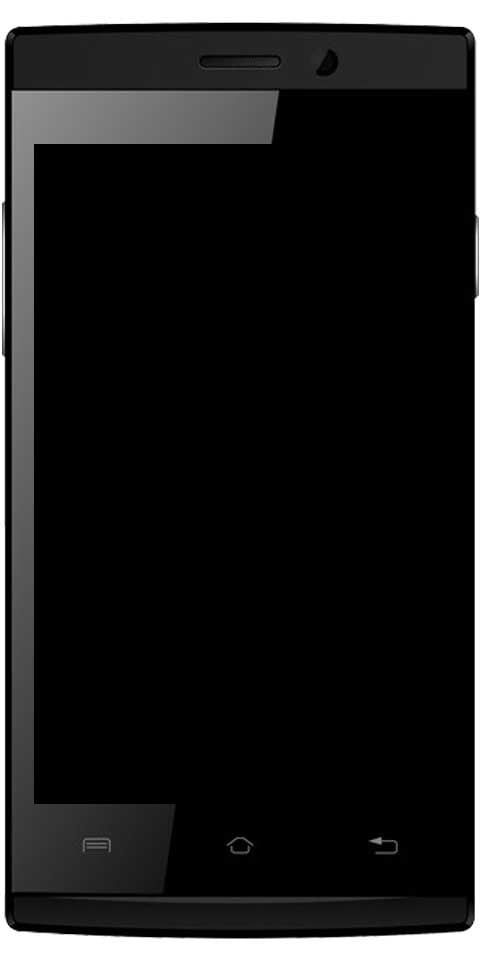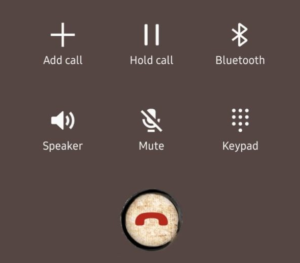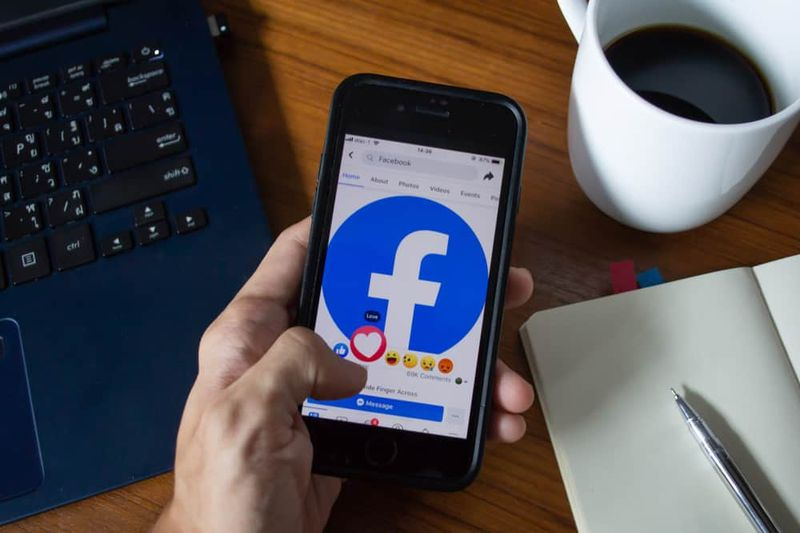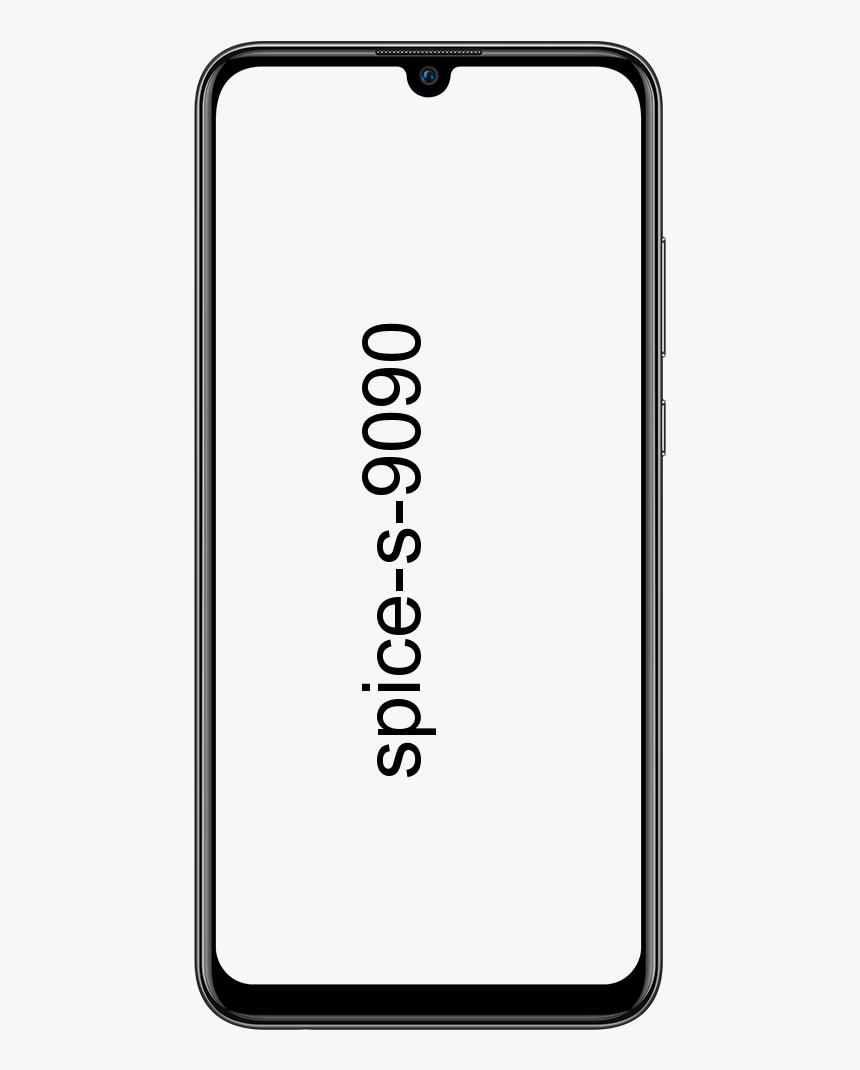Как да направите резервно копие на iPhone - в iTunes и iCloud
Като нов потребител на iPhone или iPad, вие сте по-загрижени за използването на тези вълнуващи приложения. Че сте чели и използвате най-добре iPhone и iPad. Снимки, видеоклипове, незабавни съобщения, имейл. Това най-често правят хората, когато получат нови iPhone и iPad. В тази статия ще ви покажем как да архивирате iPhone. Да започнем!
Но докато използвате вашия iDevice, започвате да съхранявате данни върху него. Точно от момента, в който запазите контактите в приложението Телефон / Контакти, вашият iPhone или iPad започва да съхранява данните, които се нуждаят от архивиране. За да имате винаги защитна мрежа за тези данни. Благодарение на iCloud и интелигентната интеграция чрез iTunes. Можете да направите резервни копия наистина бързо и лесно.
Архивирайте вашия iPhone чрез iTunes
Обикновено, iTunes на компютър или Mac е конфигуриран да архивира вашия iPhone или iPad всеки път, когато го свържете и синхронизирате устройството. Някои от потребителите променят настройките и поведението по подразбиране спира. Но най-вече, ако сте нов потребител, настройките по подразбиране гарантират, че iTunes взема резервно копие на вашия iDevice, когато го свържете.
Архивирането в iTunes има своите предимства пред архивирането в iCloud. Имате сурови физически данни в папки, които можете да премествате или да се движите, както искате. И не е нужно да се притеснявате, че някой ще проникне във вашия акаунт в iCloud. Данните са почти винаги в безопасност (изключението е, когато вашият персонален компютър има проблеми).
Ръчно архивиране на вашия iPhone в iTunes
- Свържете вашия iPhone или iPad към компютъра или Mac
- След това отворете iTunes на компютъра
- Щракнете с десния бутон върху вашето устройство от страничната лента и след това щракнете върху Архивиране сега.. .
- Или кликнете върху името на устройството отгоре и след това в раздела Резюме. Кликнете върху Архивиране сега (намира се под Архиви).

Архивирайте вашия iPhone чрез iCloud
Apple и много други препоръчват това архивиране повече, тъй като се предполага, че това е по-безопасен и лесен метод. Няма включване и не е необходимо ръчно архивиране. iCloud повече или по-малко автоматизира целия процес толкова много. Че дори изобщо не трябва да се притеснявате.
За да настроите iCloud Backup
- Отвори Настройки приложение от вашия iPhone / iPad
- Натисни iCloud
- Сега превъртете надолу и натиснете Съхранение и архивиране
- Включи iCloud Backup (Ще бъдете предупредени, че iPhone няма да се синхронизира автоматично, когато се свържете с iTunes. Повече за това по-късно. За момента натиснете OK)

- Ако сте свързани към Wi-Fi мрежа. След това натиснете Архивиране сега за иницииране на архивиране.
С резервните копия на iCloud вашият iPhone или iPad се връща автоматично към вашия iCloud акаунт. Има 5GB безплатно място за съхранение, което се доставя с вашия iCloud акаунт (с възможност за надграждане) и това може да се използва за архивиране. (Снимки от ролката на камерата, данни от Safari, поща, календар и почти всичко останало вече са архивирани.)
Единствената огромна промяна е, че следващия път, когато свържете вашия iPhone към компютъра, iTunes само ще синхронизира, но не и архивиране. Ще трябва да архивирате ръчно вашия iPhone чрез iTunes, за да запазите копие от данните на вашия компютър.
Така че това е как да архивирате вашия iDevice и да се уверите, че няма да срещнете проблеми, свързани с данните. Когато нулирате iDevice.
Заключение
Добре, хора, това беше всичко. Надявам се тази статия да ви хареса и да ви е полезна и за вас. Също така, ако момчетата имат допълнителни проблеми, свързани с тази статия. След това ни уведомете в раздела за коментари по-долу. Ще се свържем с вас скоро.
Приятен ден!
Вижте също: iPad е деактивиран Свържете се с iTunes - Как можете да поправите